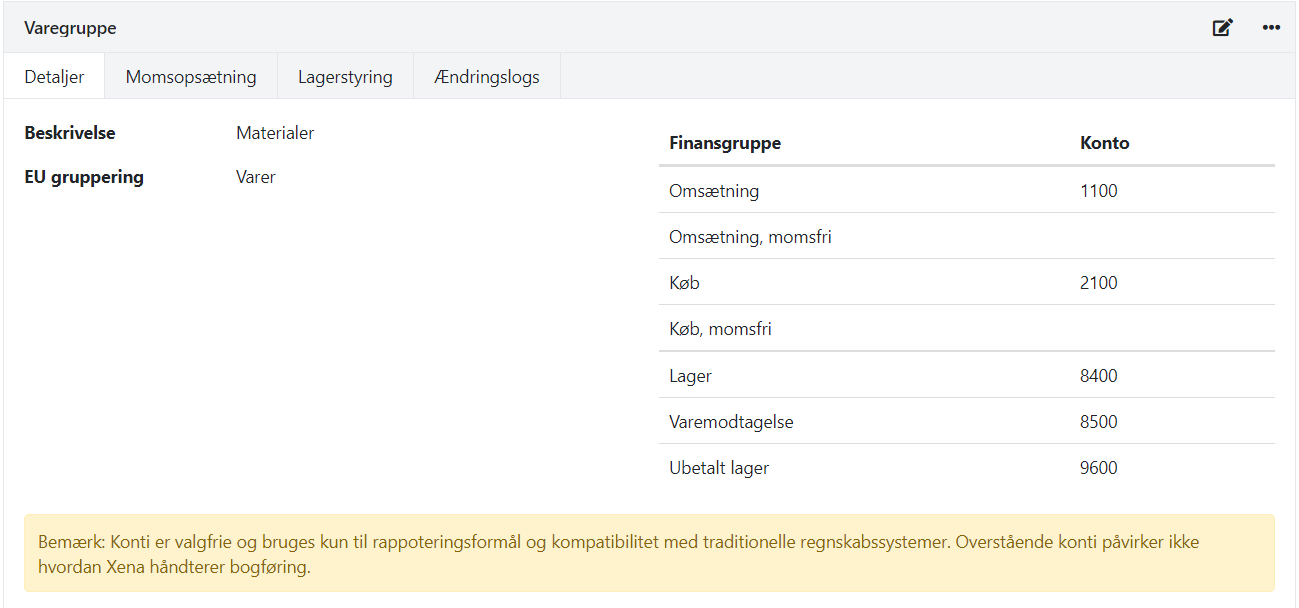Varegrupper
Varegrupper spiller en viktig rolle i Xena. Det er innenfor Varegrupper at du bestemmer momskoden per land du selger til og registrerer både kjøp og salg.
Når du oppretter en Varegruppe, blir den umiddelbart synlig i din kontoplan. I din kontoplan og balanse for hovedkategoriene 'Nettoinntekt' og 'Kostnad for solgte varer,' er det kun Varegruppene som presenteres.
På denne måten håndterer Xena automatisk og logisk alle bokføringer knyttet til lager, som for eksempel lagerverdi, kostnad for solgte varer og inntekt, samtidig som det gir en omfattende statistikk for kjøp og salg.
I tillegg gir Lagerstyringsappen mulighet for registrering av lagerverdi med mer på kontoene 'Lager,' 'Varemottak' og 'Lager, ubetalt.' Du finner Lagerstyringsappen i Xena App Store.
Opprett en Varegruppe
Begynn med å vurdere hva du ønsker å selge, og dermed hvilke Varegrupper du bør opprette. Selvfølgelig kan Varegrupper opprettes etter behov, men vi anbefaler å starte med å opprette de Varegruppene du vet du vil trenge. Dette gjør det enklere å opprette artikler og holde oversikt over salget.
- Velg 'Oppsett'-menyen > 'Vareoppsett' og velg fanen 'Varegrupper.'
- Trykk på 'Opprett'-knappen
- I den viste dialogboksen kan du i utgangspunktet bare angi et navn for gruppen. Øvrig informasjon kan legges til senere.
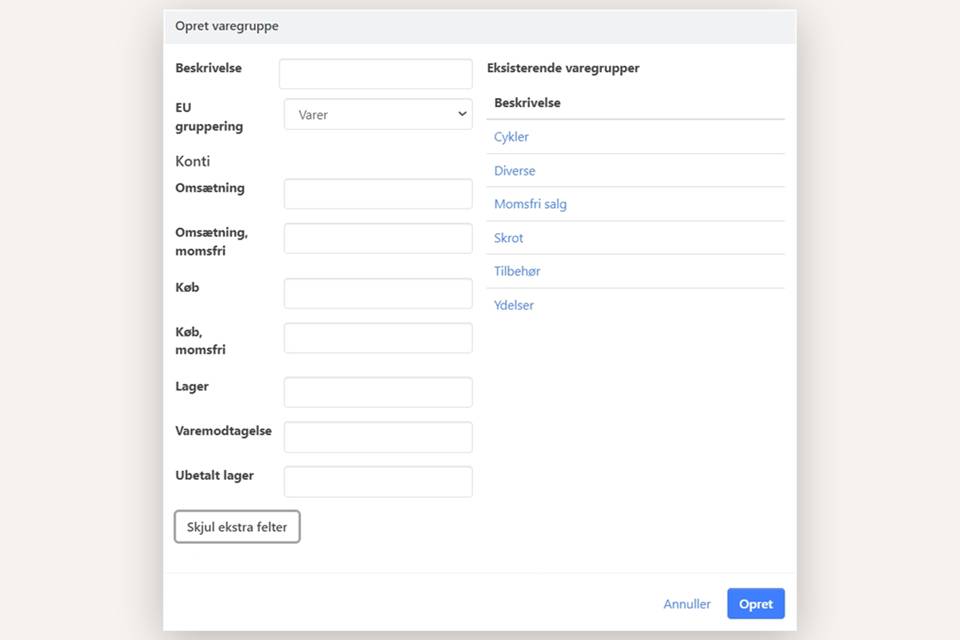
Navngi varegrupper
Når du gir Varegrupper navn, må du huske at de brukes både for kjøp og salg. Unngå for eksempel å gi en gruppe navn som 'Sykler Salg,' da det kan bli forvirrende hvis det også registreres kjøp i den gruppen. I stedet kan du bare kalle gruppen 'Sykler.'
Typiske varegrupper kan være:
- Arbeid
- Momsfri (uten momskode)
- Varer
- Miljø
- Frakt
Det er ingen grunn til å opprette spesifikke Varegrupper for import og eksport, ettersom skattekoder og kjøps-/salgstyper automatisk bestemmes basert på landet du velger for din partner. Se også moms-fritt salg.
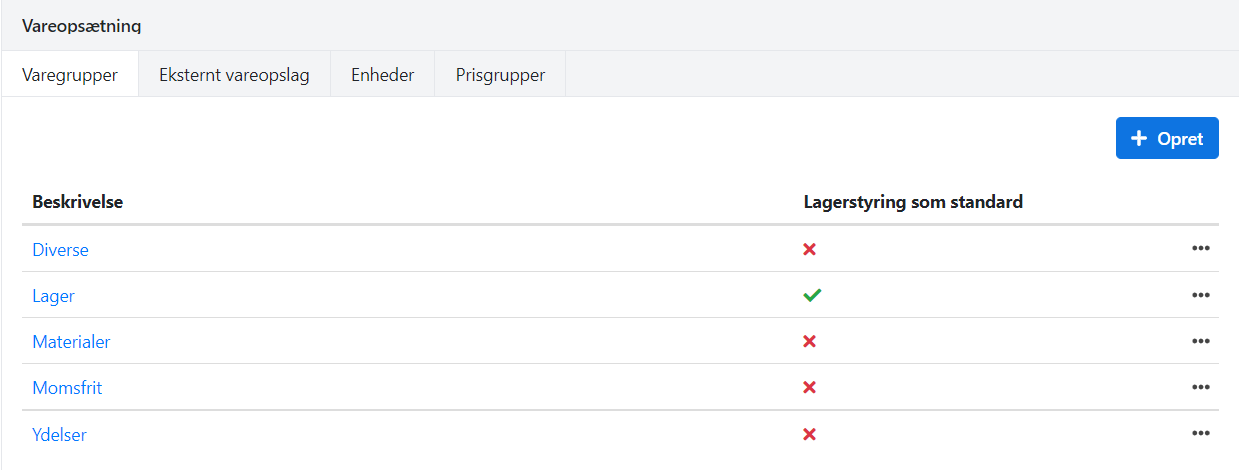
Oppsett av Varegrupper
I Xena legger du inn kontonumre for kjøp, salg og lager direkte på Varegruppene. Her velger du også skattekoder for hvert land du handler med.
Fanen 'Detaljer'
Xena vet hvordan man skal bokføre, så det er ikke nødvendig å sette opp kontonumre eller skattekoder i det øyeblikket du oppretter Varegruppen. Kontonumre kan tildeles senere, selv etter at du har begynt å bokføre kjøp og salg i Varegruppen.
For eksempel kan du med fordel legge inn kontonumrene senere via den ferdige balanserapporten. Her kan du tydelig se hvilke kontoer du har bokført på, og hvilke som mangler kontonummer.
Fanen 'Momsoppsett'
På denne fanen velger du momskoder som skal brukes for hver Varegruppe ved handel med partnere i ditt eget land eller i utlandet.
Du kan redigere standardoppsettet for hvert land via menyen (de tre prikkene) ved siden av landet. Du kan også tilbakestille ditt eget oppsett og gå tilbake til standardoppsettet via menyen.
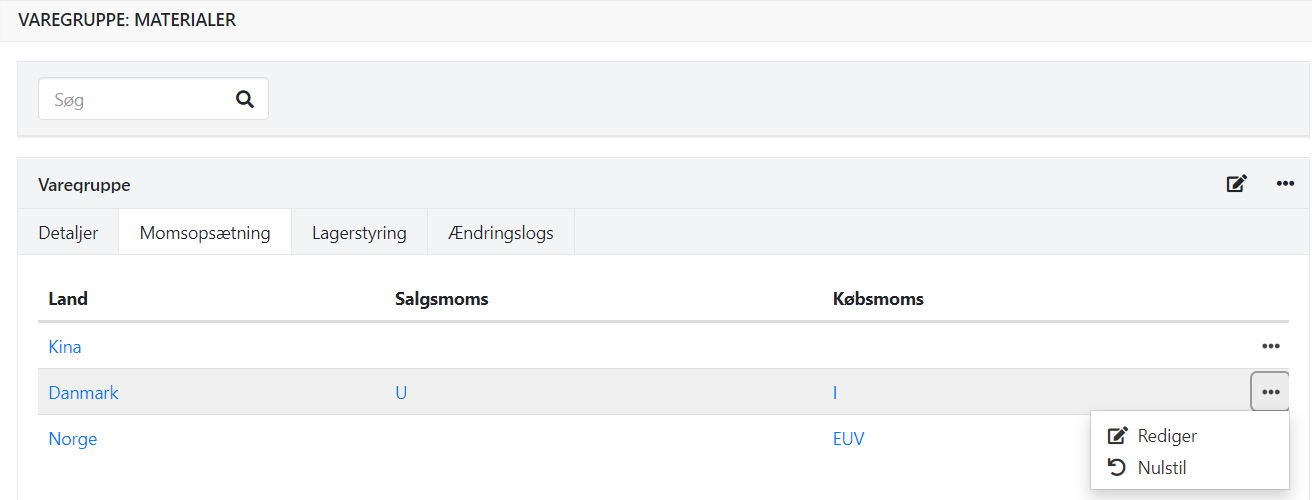
Fanen 'Lagerstyring'
For å aktivere lagerstyring må du installere Lagerstyringsappen via Xena Appstore.
Hvis du velger 'Varer skal ha lagerstyring aktivert som standard,' betyr det at ALLE nye varer du oppretter i denne gruppen automatisk vil ha lagerstyring aktivert. Les mer om generell deaktivering av lagerstyring for en Varegruppe her.
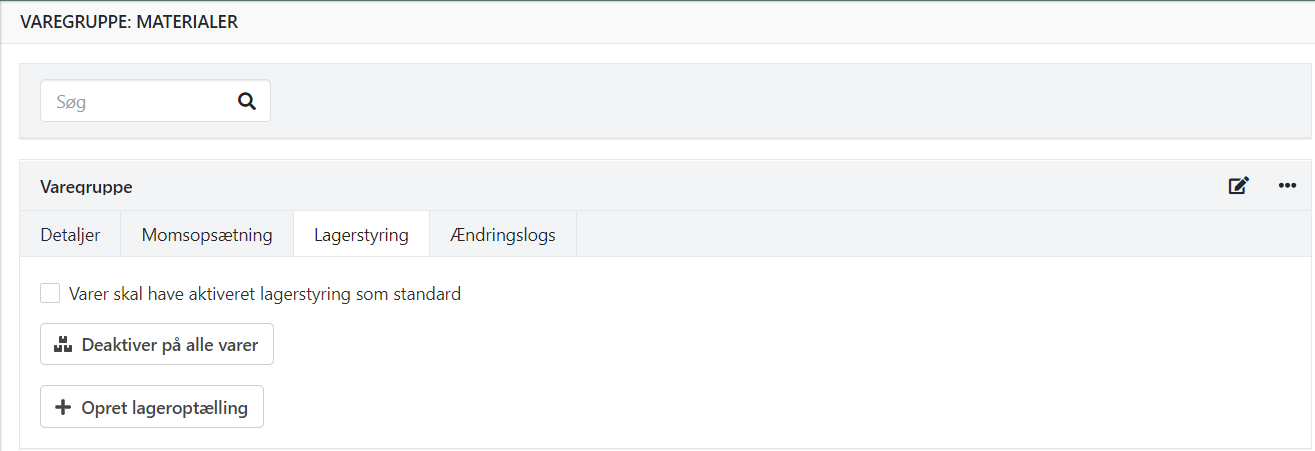
Endre Varegruppen for en Vare
Fordi Varegrupper er en kompleks del av Xena, er det ikke mulig å endre Varegruppen for en vare når det allerede er registrert salg eller kjøp på den. Dette er gjort for å unngå forvirring og problemer med historikk og bokføring.
Derfor er det viktig å velge riktig Varegruppe for varer før du begynner å kjøpe og selge dem. Du har imidlertid muligheten til å flette to Varegrupper. Med denne funksjonen kan du flytte alle varer og transaksjoner fra én gruppe til en annen.
Varegrupper og Statistikk
Når du har opprettet Varegrupper, blir de umiddelbart synlige i din kontoplan, både under 'Nettoomsetning' og 'Vareforbruk,' samt under ulike lagerføringsgrupper. Hver Varegruppe har også sin egen innebygde "kontoplan," som gir deg rask oversikt over nøkkeltall for hver enkelt Varegruppe.
Eksempel
La oss si at du selger sykler i virksomheten din. Du oppretter selvfølgelig en varegruppe for 'Sykler,' og i denne varegruppen oppretter du alle syklene dine som varer. Når du selger en sykkel, blir det registrert som inntekt i varegruppen.
Når du fører oppkjøp av sykler, må du også føre det på varegruppen 'Sykler.' Du kan bokføre kjøp på varegruppen enten via kassekladde, bilagsregistrering eller via en innkjøpsordre. Alle typer kjøp blir ført som vareforbruk.
Hvis du bruker lagerstyring, vil kjøp av sykler i stedet bli bokført på lagerkontoen i varegruppen 'Sykler'. Når du senere selger en sykkel, vil både vareforbruk og inntekt bli ført på det tidspunktet.
Statistikk
På hver varegruppe kan du løpende følge nøkkeltall i boksen 'Statistikk'. På fanen 'Inntekt' vises en søyle for hver måned med salg og vareforbruk. I tillegg vises en linje med akkumulert dekningsgrad.
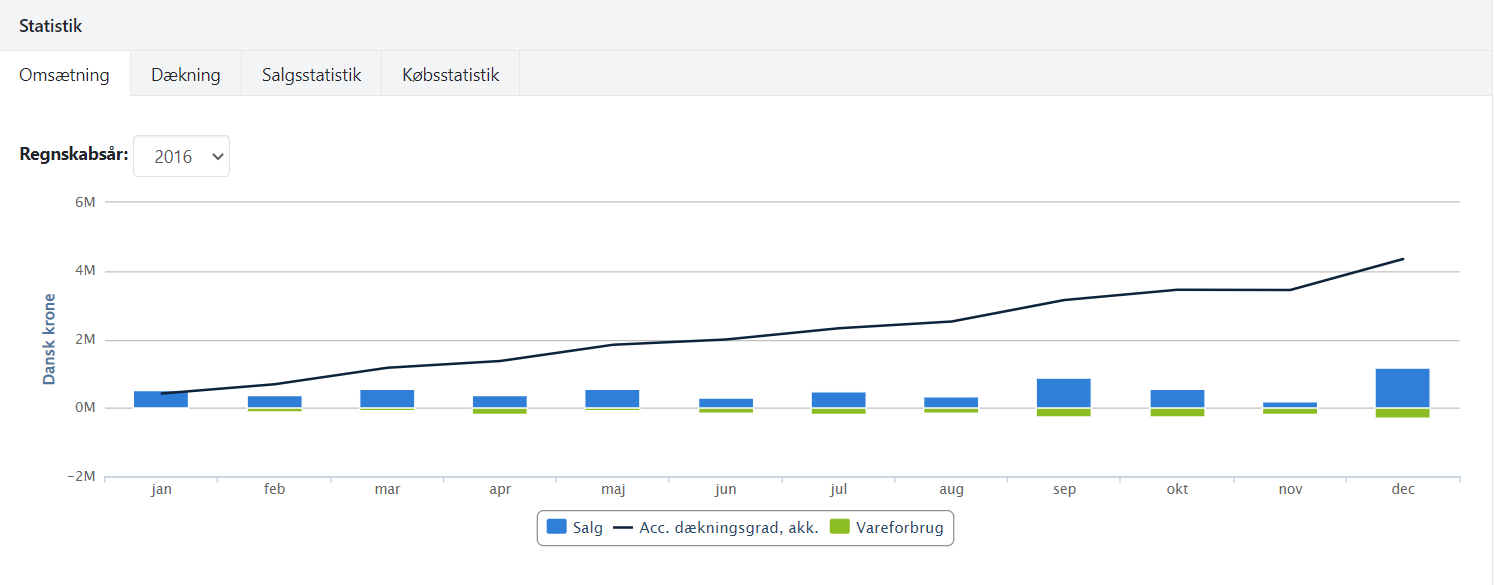
På fanen 'Dekning' kan du følge inntekt, vareforbruk, bidrag og dekningsgrad oppdelt etter måned.
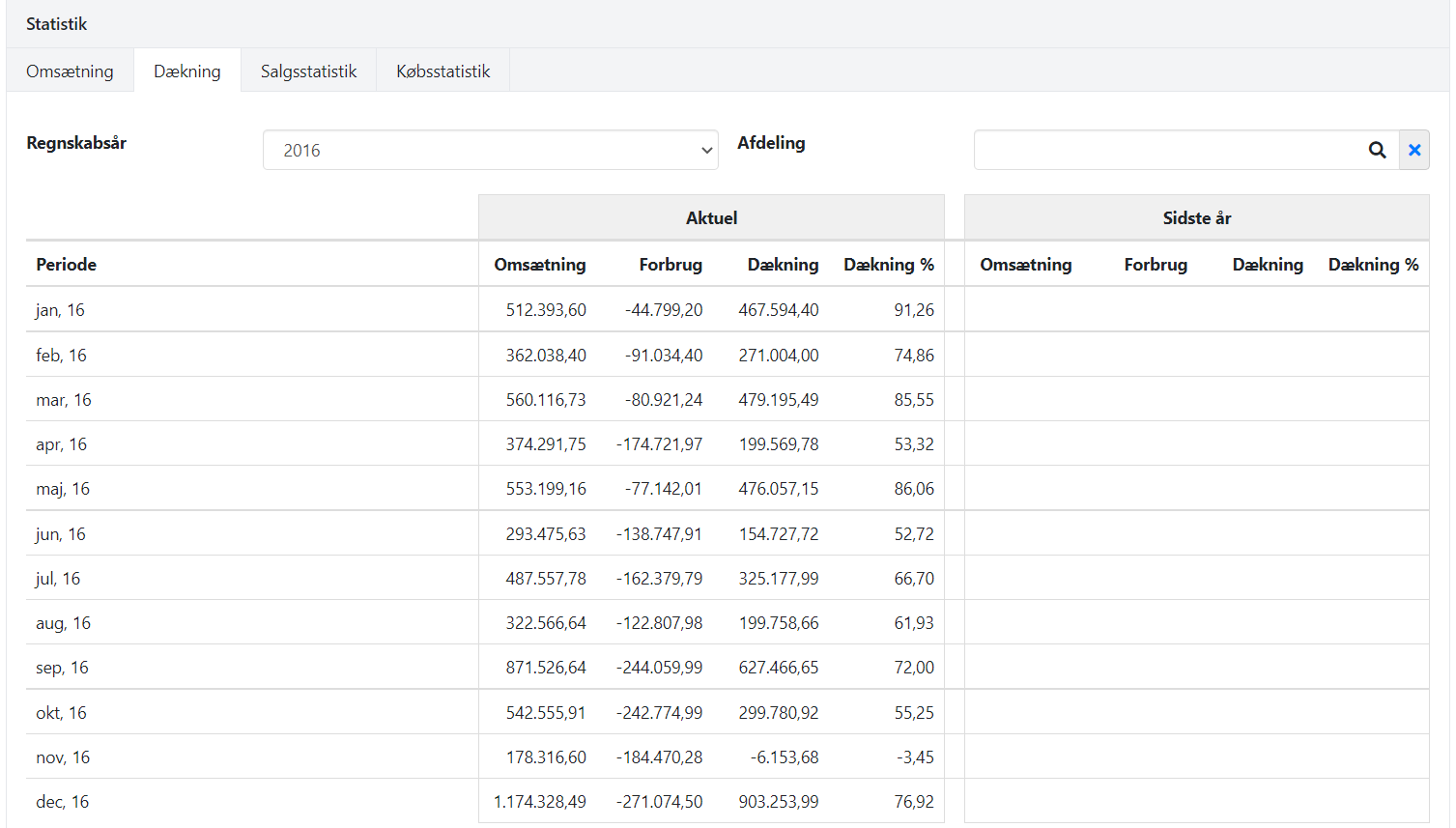
Varegrupper og bokføringer
Nederst på varegruppen kan du se detaljer om de bokføringene som er registrert på varegruppen.
Finanskonto spesifikasjoner
Her finner du en "minikontoplan" med alle kontoene som er tilknyttet varegruppen. Hvis du for eksempel trenger å avstemme lageret ditt, kan du enkelt se om det er en saldo på lagerkontoen 'Varelager, ubetalt'.
Les mer: Lagerverdi og lagerbeholdning
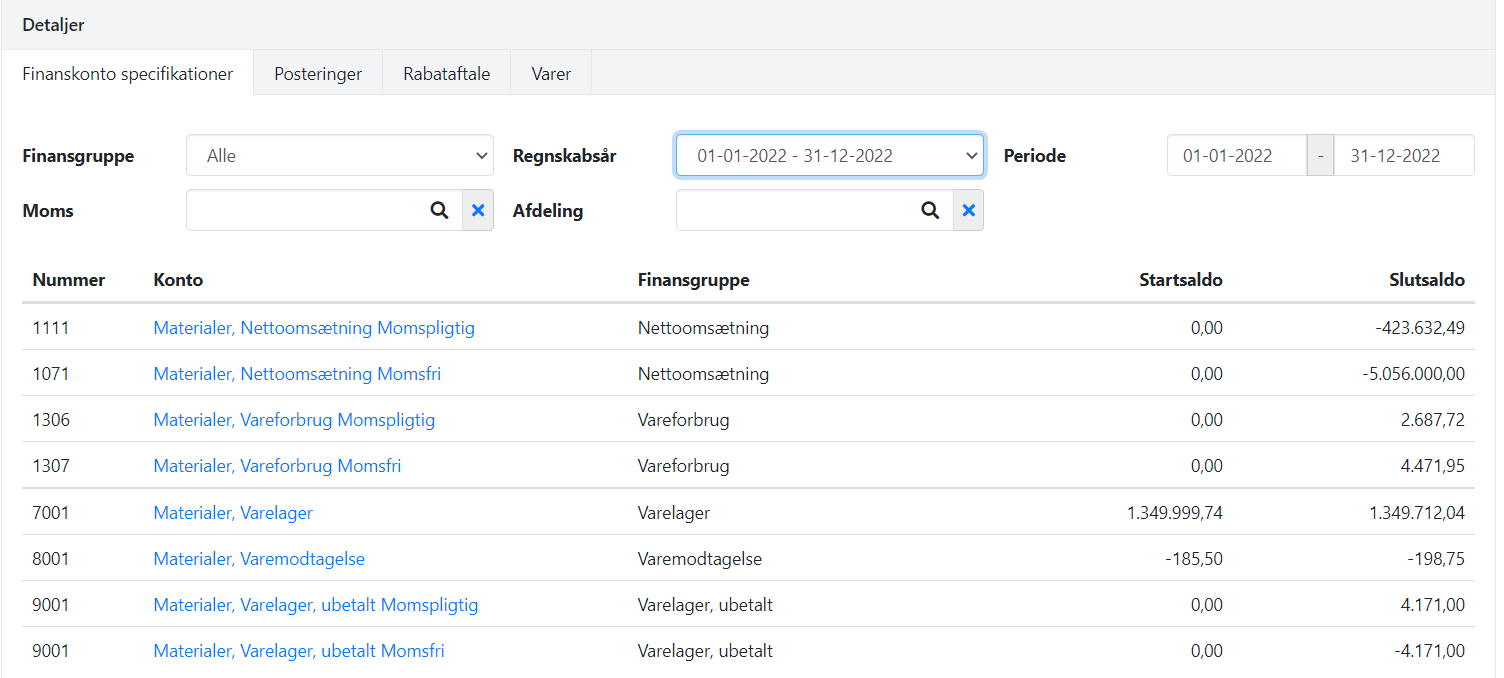
Bokføringer
Her kan du se bokføringene som er registrert på varegruppen i den valgte perioden. Øverst kan du filtrere etter en bestemt finansgruppe, slik at du for eksempel kun ser bokført vareforbruk.
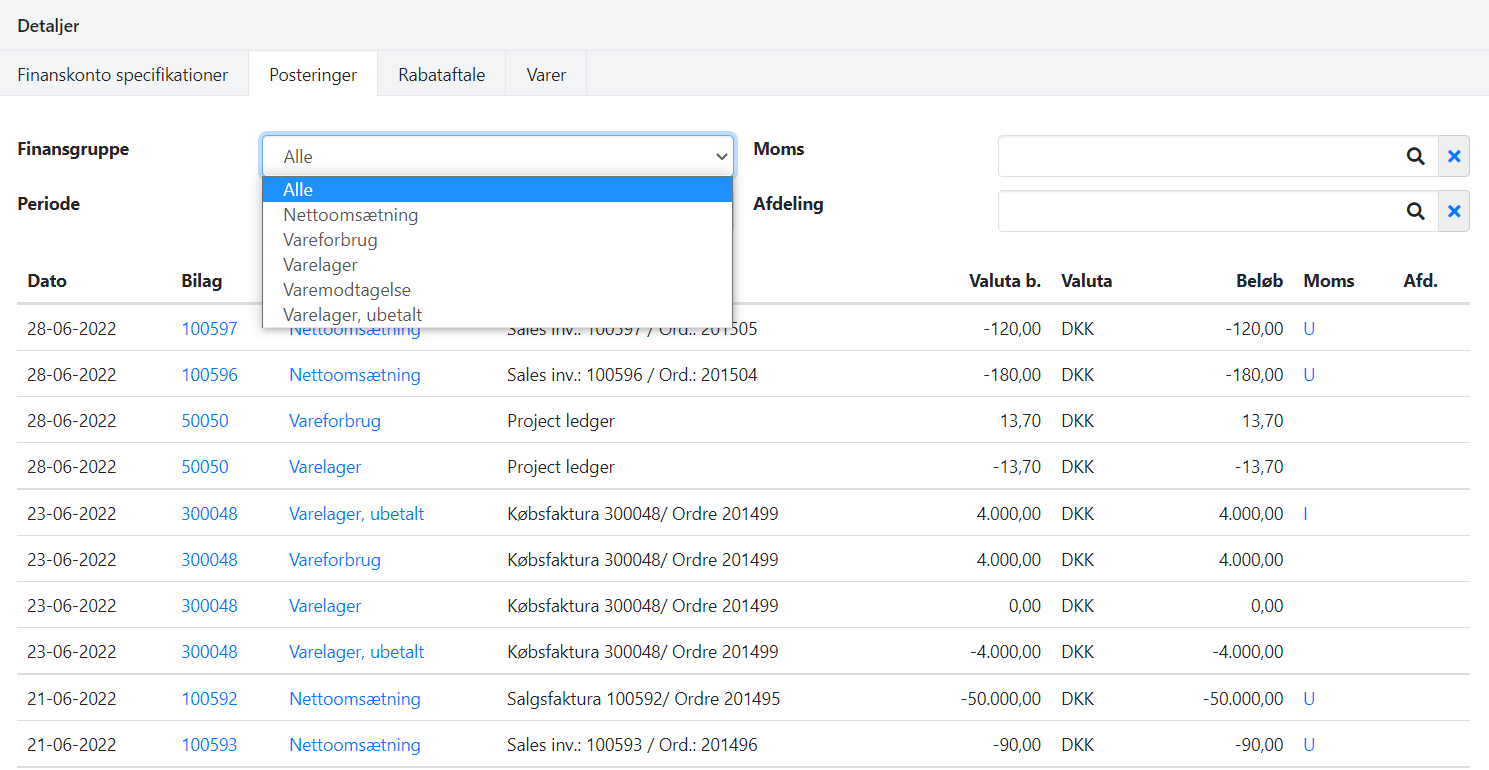
- Oppdatert